Thông tin liên hệ
- 036.686.3943
- admin@nguoicodonvn2008.info

Windows Registry cho phép bạn thực hiện các thay đổi trên máy tính mà những thiết lập tiêu chuẩn không thể thực hiện được, khiến nó trở thành một công cụ rất mạnh mẽ. Đây là một cách tuyệt vời để trực tiếp cá nhân hóa hoặc cải thiện hiệu suất máy tính. Bài viết sẽ giới thiệu cho bạn một số mẹo hữu ích chứng minh điều này.
Để chỉnh sửa Windows Registry, bạn thường sử dụng Registry Editor. Tuy nhiên, để quá trình này dễ dàng hơn, bài viết sẽ cung cấp các script bạn có thể sử dụng để tạo một file registry. Chỉ cần sao chép văn bản script, dán vào file văn bản và lưu với phần mở rộng .REG. Sau đó, chạy file để áp dụng, rồi khởi động lại máy tính để các thay đổi có hiệu lực.
Cảnh báo: Việc chỉnh sửa Windows Registry rất nguy hiểm và không được khuyến khích nếu bạn không biết mình đang làm gì. Quan trọng nhất, hãy tạo một điểm khôi phục hệ thống để bạn có thể hoàn tác bất kỳ thay đổi nào nếu có sự cố xảy ra.
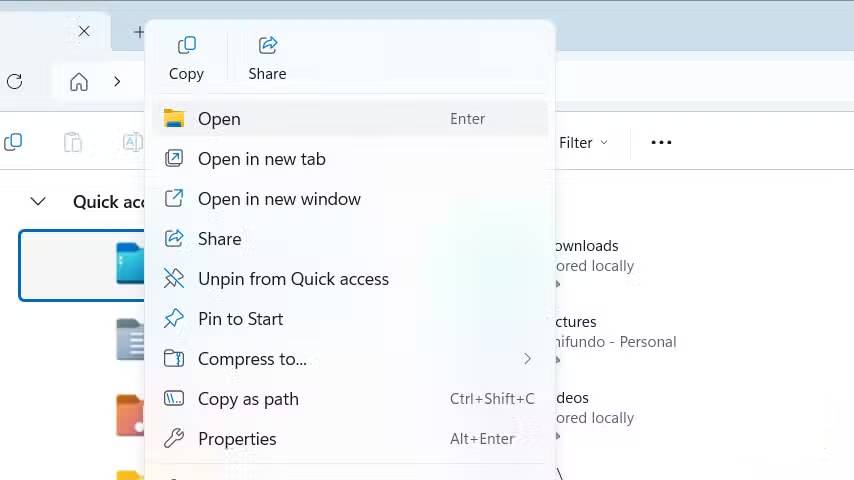
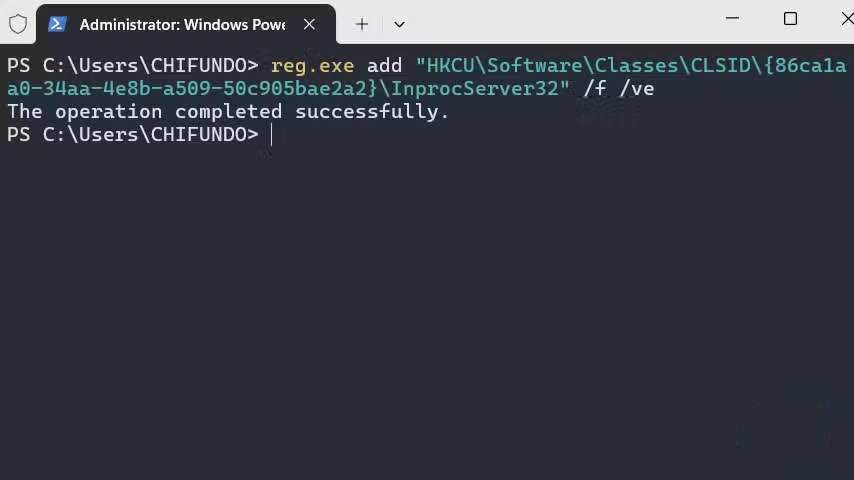
Khi bạn thấy mình liên tục nhấp vào Show more options trong menu ngữ cảnh Windows 11, điều đó có nghĩa là menu cổ điển phù hợp hơn với quy trình làm việc của bạn. Điều này đặc biệt đúng nếu bạn cần truy cập thường xuyên vào các tiện ích mở rộng shell của bên thứ ba (7-Zip, WinRAR và Git). Menu được đơn giản hóa hiện tại có thể gây khó chịu vì nó thêm một bước không cần thiết.
Với tinh chỉnh này, bạn không cần tạo file registry. Bạn có thể sử dụng Windows Terminal (với quyền admin). Dán lệnh bên dưới vào command prompt với quyền admin và nhấn Enter để chạy. Sau khi lệnh thực thi thành công, hãy khởi động lại máy tính.
reg.exe add "HKCU\Software\Classes\CLSID\{86ca1aa0-34aa-4e8b-a509-50c905bae2a2}\InprocServer32" /f /ve
Nếu bạn muốn quay lại menu ngữ cảnh được đơn giản hóa của Windows 11, hãy chạy code bên dưới.
reg.exe delete "HKCU\Software\Classes\CLSID\{86ca1aa0-34aa-4e8b-a509-50c905bae2a2}" /f

Màn hình khóa Windows có thể gây khó chịu vì nó thêm một bước khi truy cập desktop. Hơn nữa, nhiều người không thích sử dụng màn hình khóa vì quảng cáo và "mẹo" mà nó hiển thị mỗi khi họ khởi động máy tính.
Bạn có thể vô hiệu hóa màn hình khóa bằng script bên dưới.
Windows Registry Editor Version 5.00
[HKEY_LOCAL_MACHINE\\SOFTWARE\\Policies\\Microsoft\\Windows\\Personalization]
"NoLockScreen"=dword:00000001
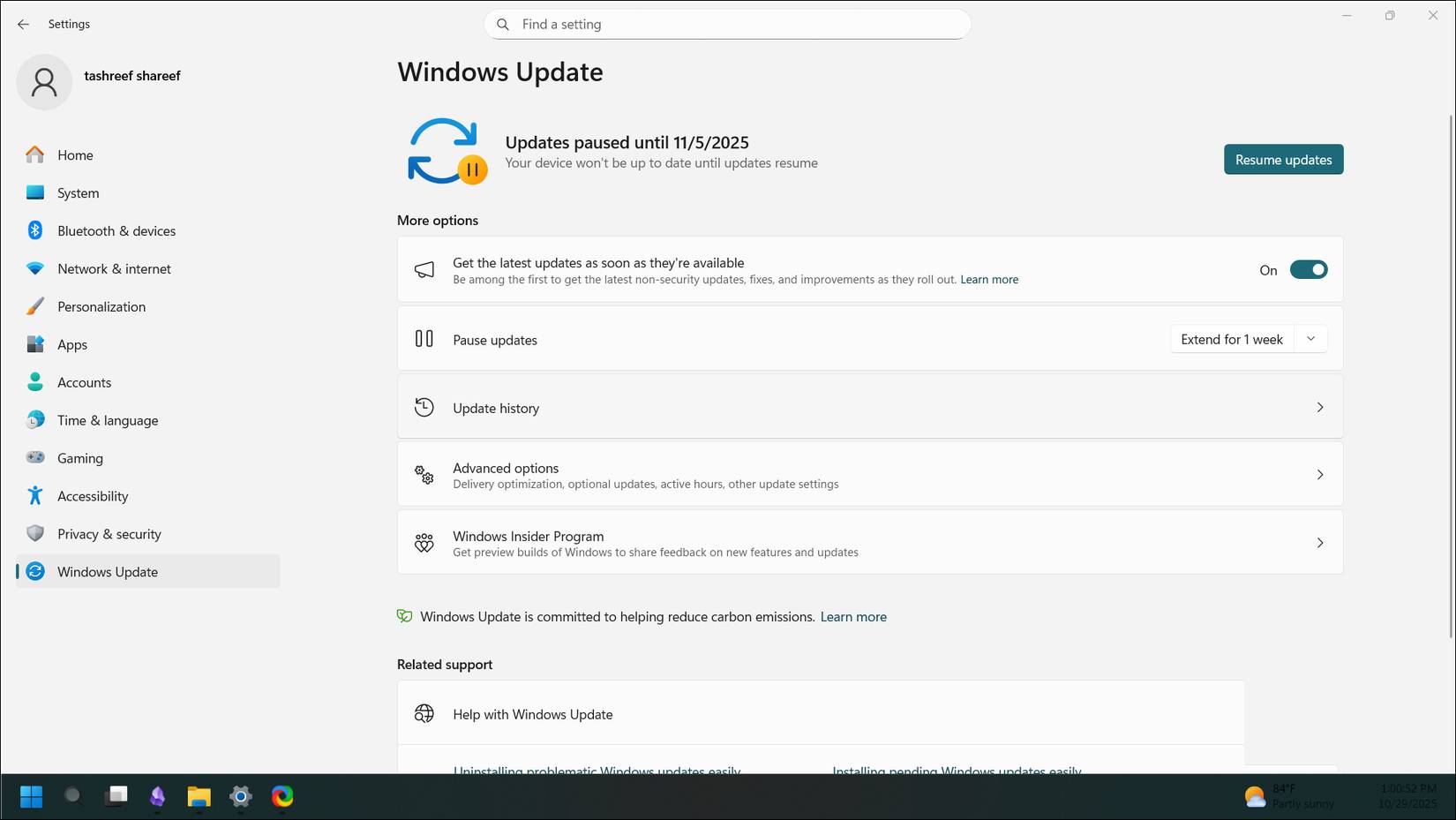
Có một số lý do khiến người dùng không muốn Windows Update tự động chạy. Nhiều người muốn tìm hiểu trước về bản cập nhật để xem nó hoạt động như thế nào với những người khác, để tránh gặp phải lỗi nghiêm trọng. Bạn có thể không muốn cài đặt ngay nếu sợ nó sẽ làm hỏng driver, gây ra sự cố tương thích phần mềm hoặc nếu bạn đang sử dụng kết nối có giới hạn dung lượng.
Script bên dưới sẽ vô hiệu hóa tất cả các bản cập nhật, bao gồm cả driver và bản cập nhật tính năng.
Windows Registry Editor Version 5.00
[HKEY_LOCAL_MACHINE\\SOFTWARE\\Policies\\Microsoft\\Windows\\WindowsUpdate\\AU]
"NoAutoUpdate"=dword:00000001
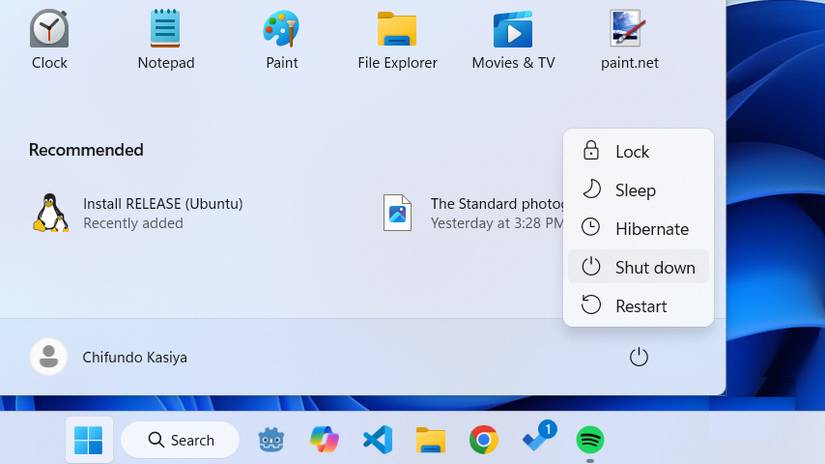
Đôi khi, bạn chỉ muốn tắt máy tính thật nhanh và tiếp tục công việc. Tuy nhiên, các ứng dụng và service bị treo có thể làm chậm đáng kể quá trình này. Script registry bên dưới sẽ tự động kết thúc bất kỳ tác vụ nào không phản hồi sau hai giây, cho phép bạn thoát khỏi cửa nhanh hơn nhiều.
Windows Registry Editor Version 5.00
[HKEY_CURRENT_USER\\Control Panel\\Desktop]
"AutoEndTasks"="1"
"HungAppTimeout"="2000"
"WaitToKillAppTimeout"="2000"
[HKEY_LOCAL_MACHINE\\SYSTEM\\CurrentControlSet\\Control]
"WaitToKillServiceTimeout"="2000"
Lưu ý rằng thời gian tắt máy nhanh hơn có thể dẫn đến mất dữ liệu. Tuy nhiên, nếu ưu tiên tốc độ hơn nguy cơ mất dữ liệu, bạn có thể sử dụng script này.
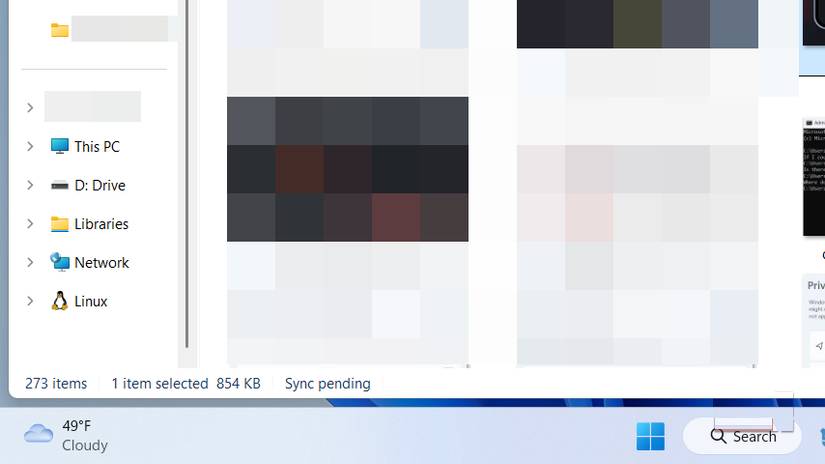
Nếu lưu trữ nhiều dữ liệu, chẳng hạn như video, game và bản sao lưu, trên ổ D:, bạn có thể tiết kiệm vài cú nhấp chuột và thao tác cuộn bằng cách thêm ổ này vào bảng điều hướng. Bạn có thể truy cập ổ D: từ bất kỳ đâu trong File Explorer chỉ bằng một cú nhấp chuột - không cần phải mở hoặc mở rộng This PC.
Windows Registry Editor Version 5.00
[HKEY_CURRENT_USER\\Software\\Classes\\CLSID\\{0525388b-89d9-4112-bf4d-2aaccb716a7f}]
@="D: Drive"
"System.IsPinnedToNamespaceTree"=dword:00000001
"SortOrderIndex"=dword:00000050
[HKEY_CURRENT_USER\\Software\\Classes\\CLSID\\{0525388b-89d9-4112-bf4d-2aaccb716a7f}\\DefaultIcon]
@=hex(2):69,00,6d,00,61,00,67,00,65,00,72,00,65,00,73,00,2e,00,64,00,6c,00,6c,\\
00,2c,00,2d,00,33,00,32,00,00,00
[HKEY_CURRENT_USER\\Software\\Classes\\CLSID\\{0525388b-89d9-4112-bf4d-2aaccb716a7f}\\InProcServer32]
@=hex(2):43,00,3a,00,5c,00,57,00,49,00,4e,00,44,00,4f,00,57,00,53,00,5c,00,73,\\
00,79,00,73,00,74,00,65,00,6d,00,33,00,32,00,5c,00,73,00,68,00,65,00,6c,00,\\
6c,00,33,00,32,00,2e,00,64,00,6c,00,6c,00,00,00
[HKEY_CURRENT_USER\\Software\\Classes\\CLSID\\{0525388b-89d9-4112-bf4d-2aaccb716a7f}\\Instance]
"CLSID"="{0E5AAE11-A475-4c5b-AB00-C66DE400274E}"
[HKEY_CURRENT_USER\\Software\\Classes\\CLSID\\{0525388b-89d9-4112-bf4d-2aaccb716a7f}\\Instance\\InitPropertyBag]
"Attributes"=dword:00000011
"TargetFolderPath"=hex(2):44,00,3a,00,5c,00,00,00
[HKEY_CURRENT_USER\\Software\\Classes\\CLSID\\{0525388b-89d9-4112-bf4d-2aaccb716a7f}\\ShellFolder]
"FolderValueFlags"=dword:00000028
"Attributes"=dword:f080004d
[HKEY_CURRENT_USER\\SOFTWARE\\Microsoft\\Windows\\CurrentVersion\\Explorer\\HideDesktopIcons\\NewStartPanel]
"{0525388b-89d9-4112-bf4d-2aaccb716a7f}"=dword:00000001
[HKEY_CURRENT_USER\\SOFTWARE\\Microsoft\\Windows\\CurrentVersion\\Explorer\\Desktop\\NameSpace\\{0525388b-89d9-4112-bf4d-2aaccb716a7f}]
@="D: Drive"
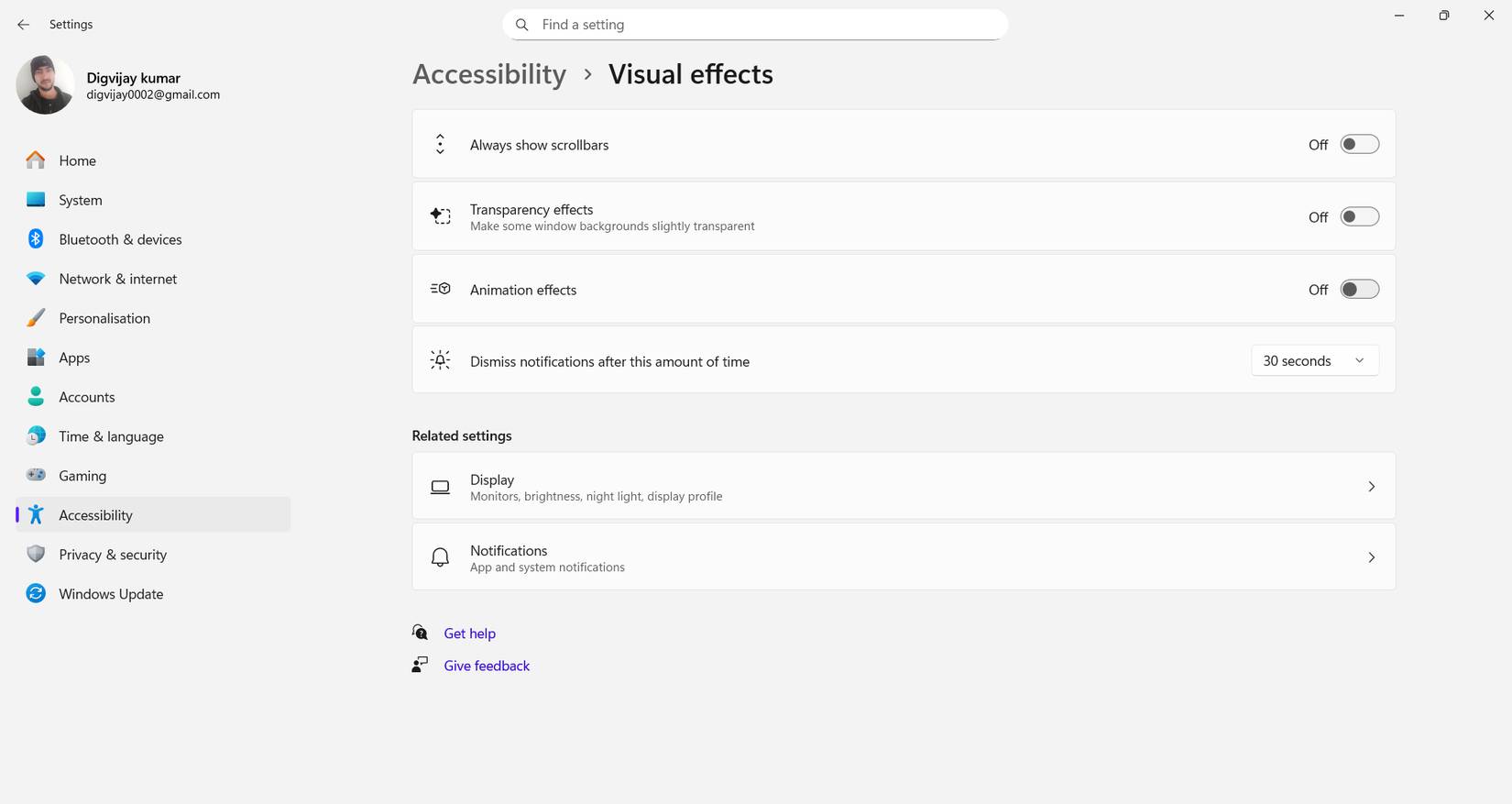
Việc bật nhiều hiệu ứng hình ảnh trên máy tính cũ hoặc máy tính có cấu hình thấp có thể làm giảm hiệu suất đáng kể. Bạn có thể tắt chúng bằng cách vào Settings -> System -> About -> Advanced system settings và tắt các hiệu ứng bạn không muốn. Ngoài ra, bạn có thể sử dụng script bên dưới để xử lý tất cả cùng một lúc. Ưu điểm của việc sử dụng tinh chỉnh registry là nó không thể tự động hoàn tác bằng bản cập nhật.
Windows Registry Editor Version 5.00
[HKEY_CURRENT_USER\\Software\\Microsoft\\Windows\\CurrentVersion\\Explorer\\VisualEffects]
"VisualFXSetting"=dword:00000002

Power throttling là một tính năng Windows tự động giảm hiệu suất CPU để tiết kiệm pin. Tính năng này có thể ảnh hưởng đáng kể đến trải nghiệm chơi game của bạn, dẫn đến tình trạng giảm khung hình và giật lag ở những thời điểm quan trọng.
Bằng cách tắt tính năng điều chỉnh công suất bằng script bên dưới, bạn có thể đảm bảo laptop của mình luôn duy trì hiệu suất tối đa - chỉ cần chú ý đến thời lượng pin.
Windows Registry Editor Version 5.00
[HKEY_LOCAL_MACHINE\\SYSTEM\\CurrentControlSet\\Control\\Power\\PowerThrottling]
"PowerThrottlingOff"=dword:00000001
Một tính năng khác làm giảm hiệu suất máy tính là điều chỉnh mạng. Tính năng này hạn chế việc sử dụng băng thông bằng cách dành băng thông cho các tiến trình nền như Windows Update và đồng bộ OneDrive. Trong một số trường hợp, tính năng này có thể dẫn đến ping cao, độ trễ đầu vào và thậm chí là mất kết nối khi chơi game trực tuyến. Mở khóa mạng bằng cách chạy file registry bên dưới.
Windows Registry Editor Version 5.00
[HKEY_LOCAL_MACHINE\\SOFTWARE\\Microsoft\\Windows NT\\CurrentVersion\\Multimedia\\SystemProfile]
"NetworkThrottlingIndex"=dword:ffffffff
Bạn không cần phải là người dùng thành thạo để tinh chỉnh và cải thiện máy tính bằng Windows Registry. Bạn có thể tải xuống các script registry và sử dụng bình thường. Tuy nhiên, hãy đảm bảo bạn tải các script registry từ những nguồn đáng tin cậy. Nếu các script chứa đầy lỗi, chúng có thể gây ra thiệt hại nghiêm trọng cho hệ thống của bạn.
Nguồn tin: Quantrimang.com:
Ý kiến bạn đọc
Những tin mới hơn
Những tin cũ hơn
 14 phần mềm thay đổi giọng nói cho Discord, Skype, Steam
14 phần mềm thay đổi giọng nói cho Discord, Skype, Steam
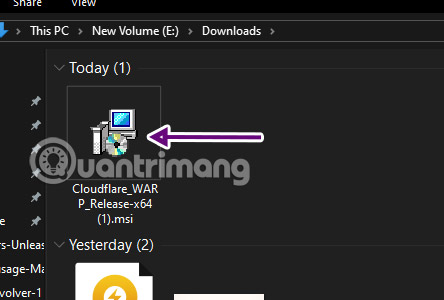 Cách cài WARP 1.1.1.1 trên máy tính để tăng tốc vào web
Cách cài WARP 1.1.1.1 trên máy tính để tăng tốc vào web
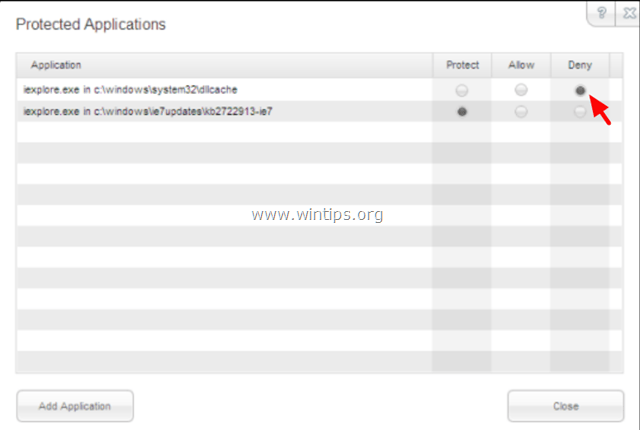 Sửa lỗi lệnh Copy Paste không hoạt động trên Word, Excel (2007, 2010)
Sửa lỗi lệnh Copy Paste không hoạt động trên Word, Excel (2007, 2010)
 Hướng dẫn sửa lỗi “not recognized as an internal or external command” khi dùng CMD trong Windows
Hướng dẫn sửa lỗi “not recognized as an internal or external command” khi dùng CMD trong Windows
 Cài Windows XP trên máy tính hiện đại: Có khả thi không?
Cài Windows XP trên máy tính hiện đại: Có khả thi không?
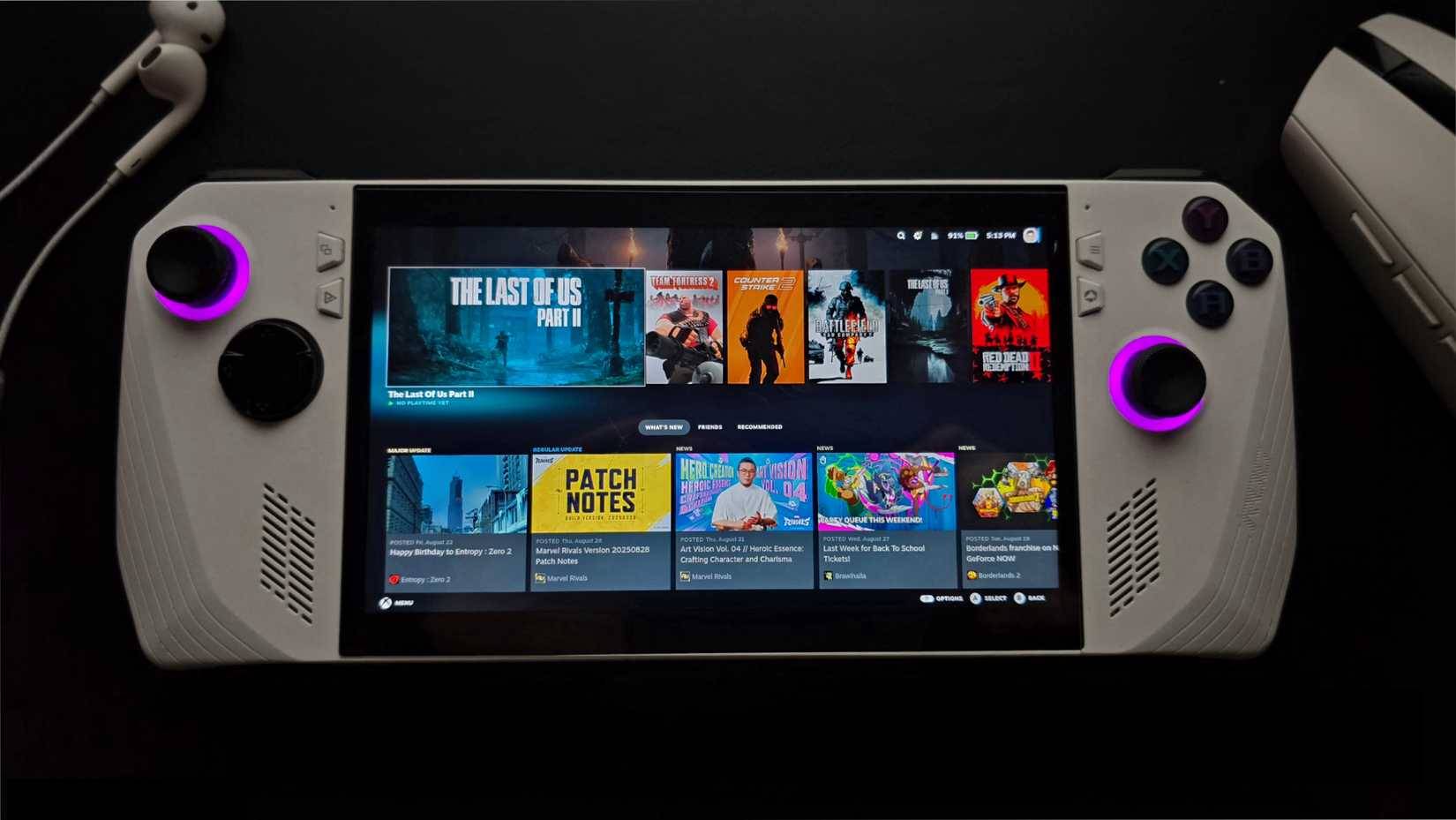 Tìm hiểu về CachyOS: Bản phân phối Linux nhẹ phù hợp cho chơi game và phần cứng cấp thấp
Tìm hiểu về CachyOS: Bản phân phối Linux nhẹ phù hợp cho chơi game và phần cứng cấp thấp
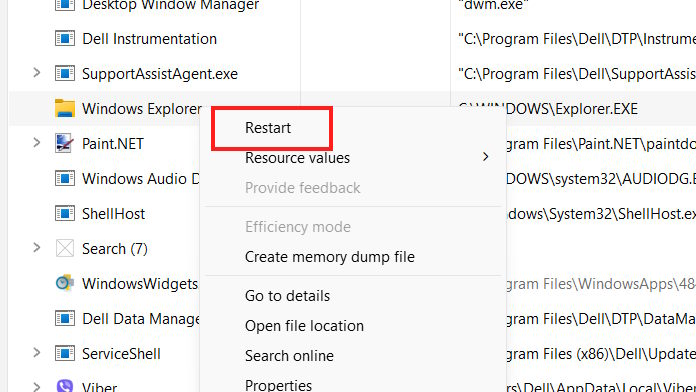 Làm gì nếu Explorer sập khi mở thư mục lớn?
Làm gì nếu Explorer sập khi mở thư mục lớn?
 Hướng dẫn chơi Đảo Bóng Đêm DTCL mùa 16
Hướng dẫn chơi Đảo Bóng Đêm DTCL mùa 16
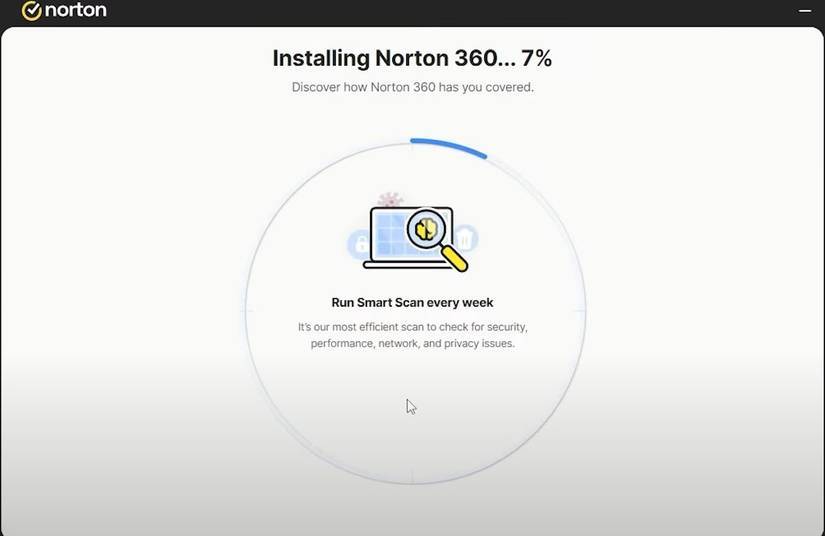 Hãy xóa phần mềm diệt virus đi! Windows Security sẽ giúp máy tính của bạn an toàn hơn
Hãy xóa phần mềm diệt virus đi! Windows Security sẽ giúp máy tính của bạn an toàn hơn
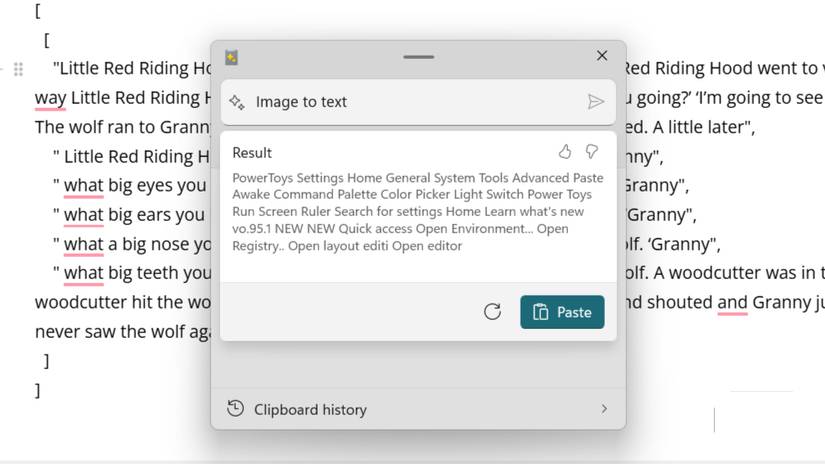 Tính năng Advanced Paste trong Microsoft PowerToys giúp chức năng sao chép-dán cơ bản trở nên tuyệt vời
Tính năng Advanced Paste trong Microsoft PowerToys giúp chức năng sao chép-dán cơ bản trở nên tuyệt vời
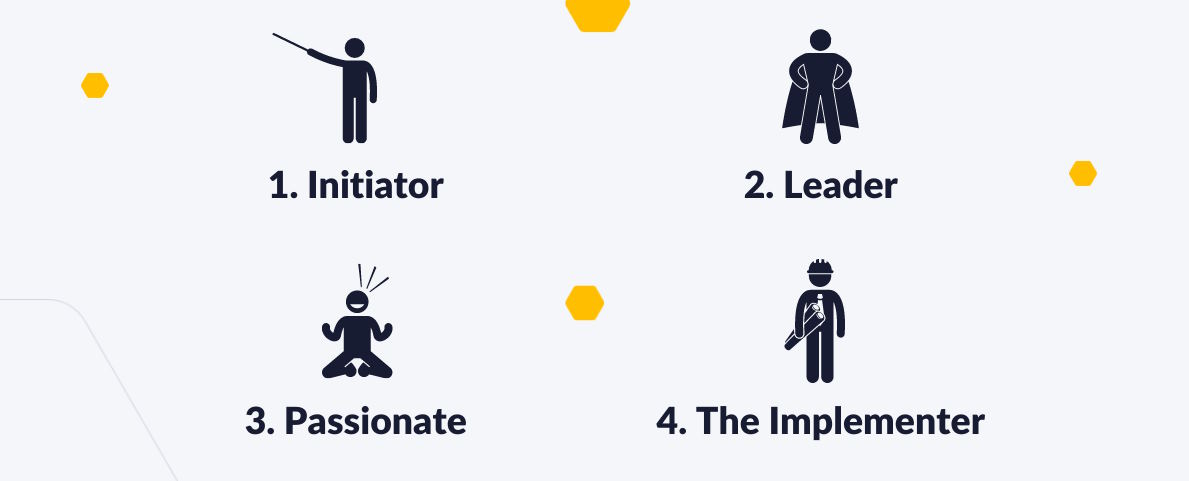 Những kiểu nhân viên mà mọi công ty đều cần
Những kiểu nhân viên mà mọi công ty đều cần
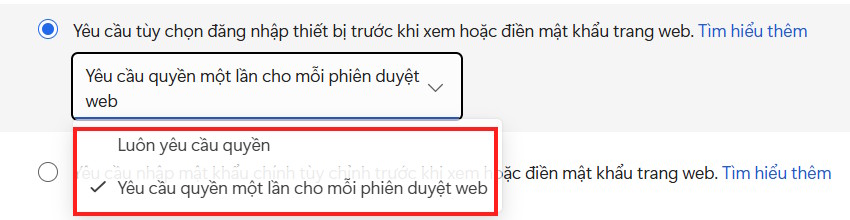 Hướng dẫn kích hoạt tự động điền mật khẩu trên Edge
Hướng dẫn kích hoạt tự động điền mật khẩu trên Edge
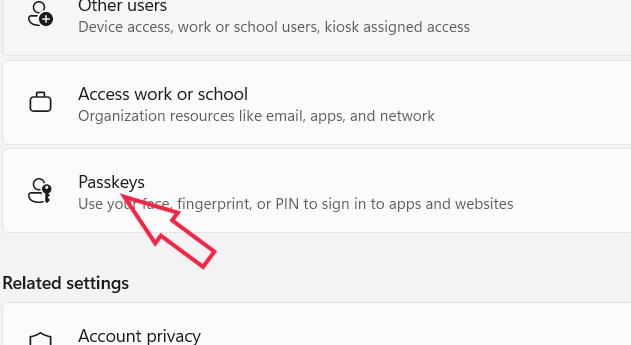 Hướng dẫn bật trình quản lý passkey trên Windows 11
Hướng dẫn bật trình quản lý passkey trên Windows 11
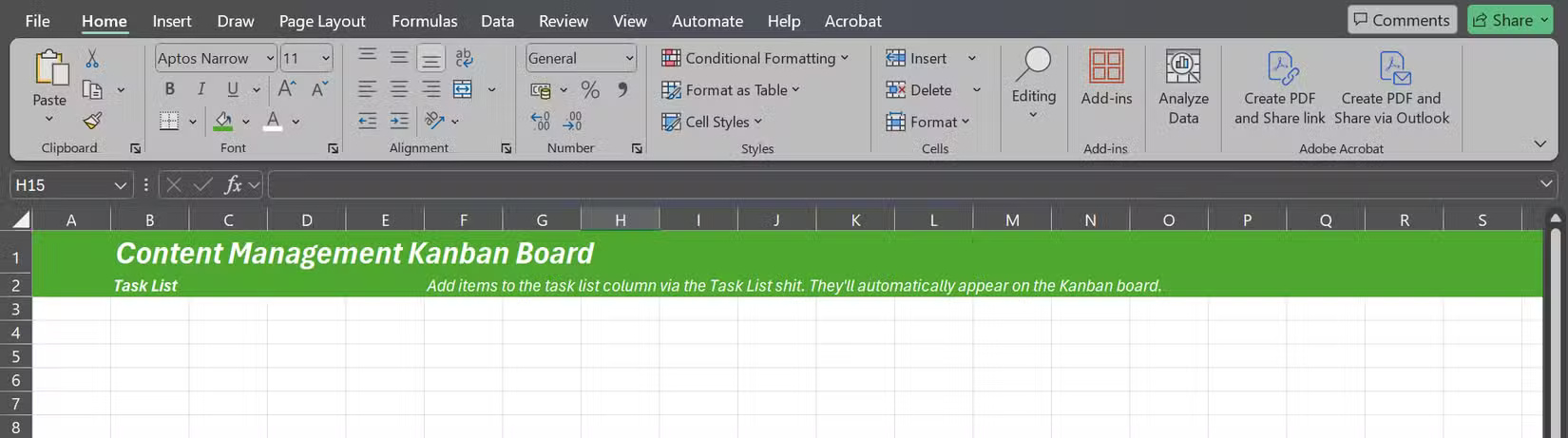 Cách xây dựng một bảng Kanban đầy đủ chức năng trong Excel
Cách xây dựng một bảng Kanban đầy đủ chức năng trong Excel
 Những câu ca dao, tục ngữ về học tập hay nhất
Những câu ca dao, tục ngữ về học tập hay nhất
 7 mẹo registry nhỏ giúp Windows 11 hoạt động tốt hơn
7 mẹo registry nhỏ giúp Windows 11 hoạt động tốt hơn
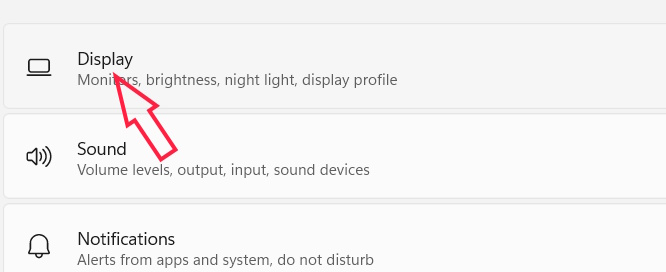 Cách khắc phục màn hình bị kéo giãn Windows 11
Cách khắc phục màn hình bị kéo giãn Windows 11
 Hướng dẫn sửa lỗi “not recognized as an internal or external command” khi dùng CMD trong Windows
Hướng dẫn sửa lỗi “not recognized as an internal or external command” khi dùng CMD trong Windows
 Những sợi dây màu cam, xanh lam và xanh lục bên trong cáp Ethernet thực sự có tác dụng gì?
Những sợi dây màu cam, xanh lam và xanh lục bên trong cáp Ethernet thực sự có tác dụng gì?
 Nếu bạn thường làm 7 điều này, xin chúc mừng: Bạn là người có EQ cao, ai gặp cũng quý
Nếu bạn thường làm 7 điều này, xin chúc mừng: Bạn là người có EQ cao, ai gặp cũng quý
